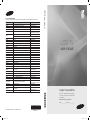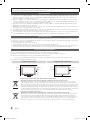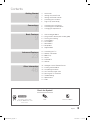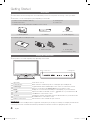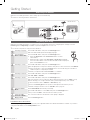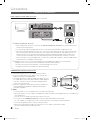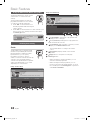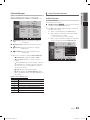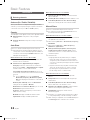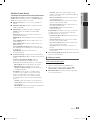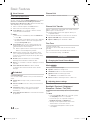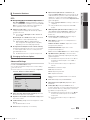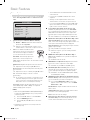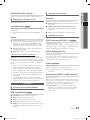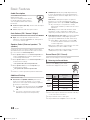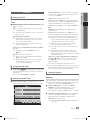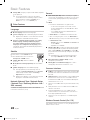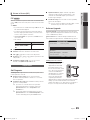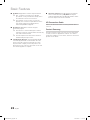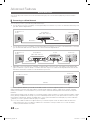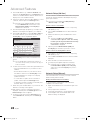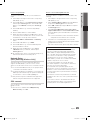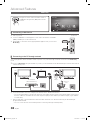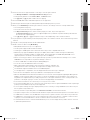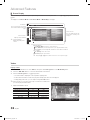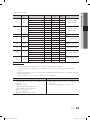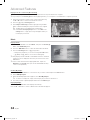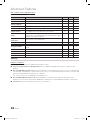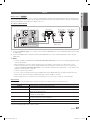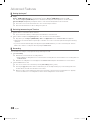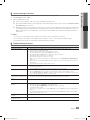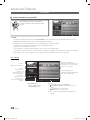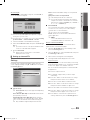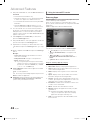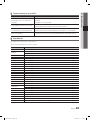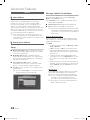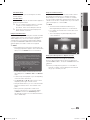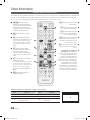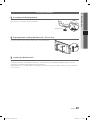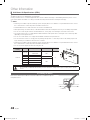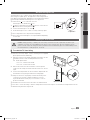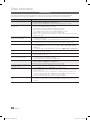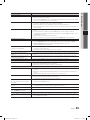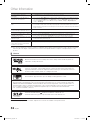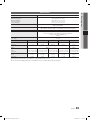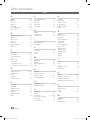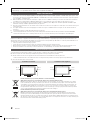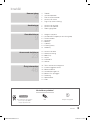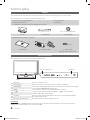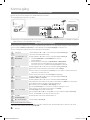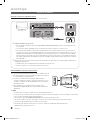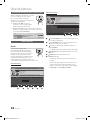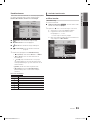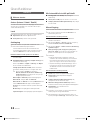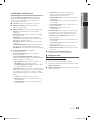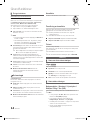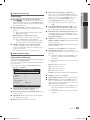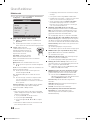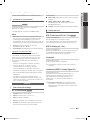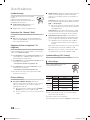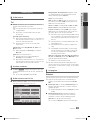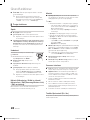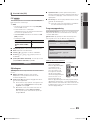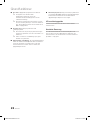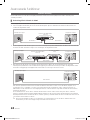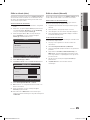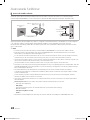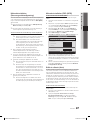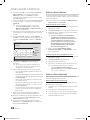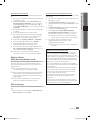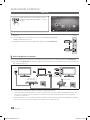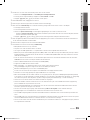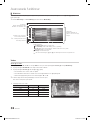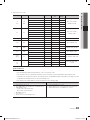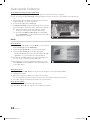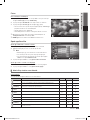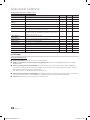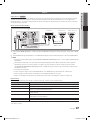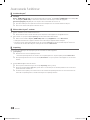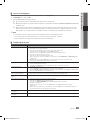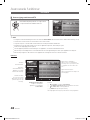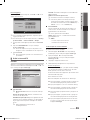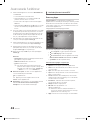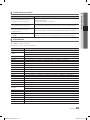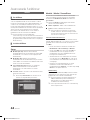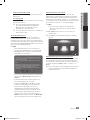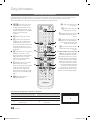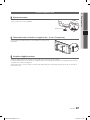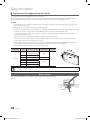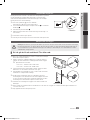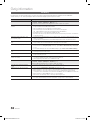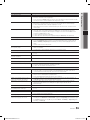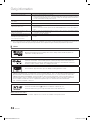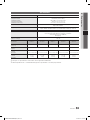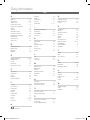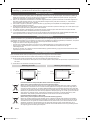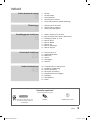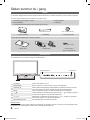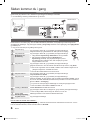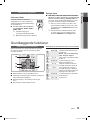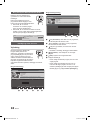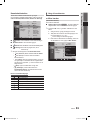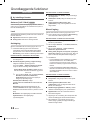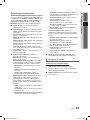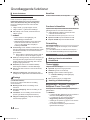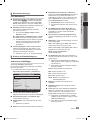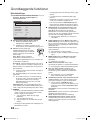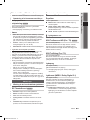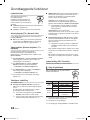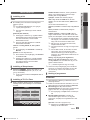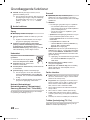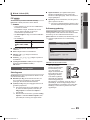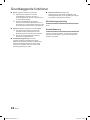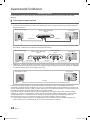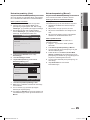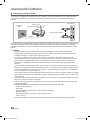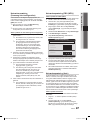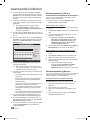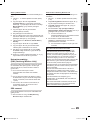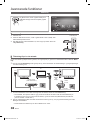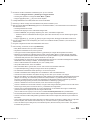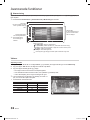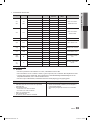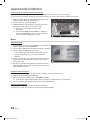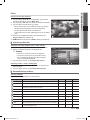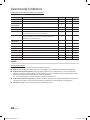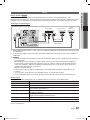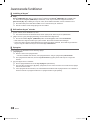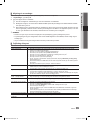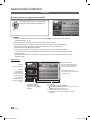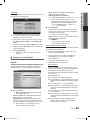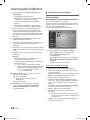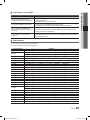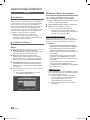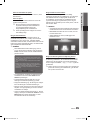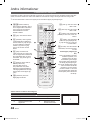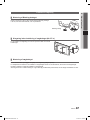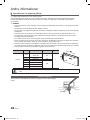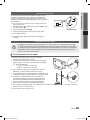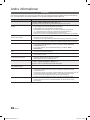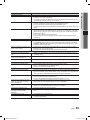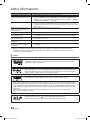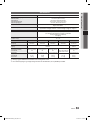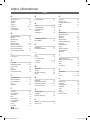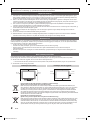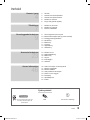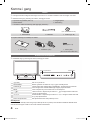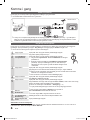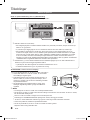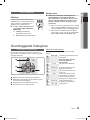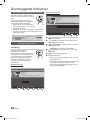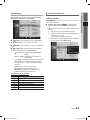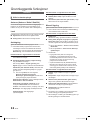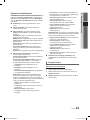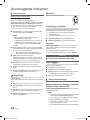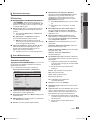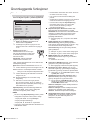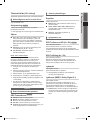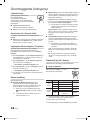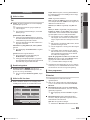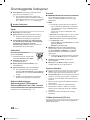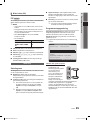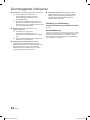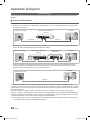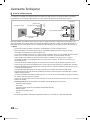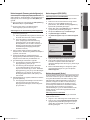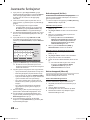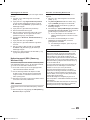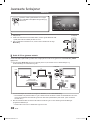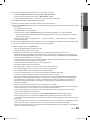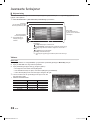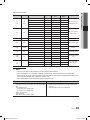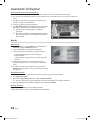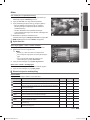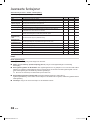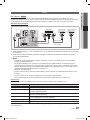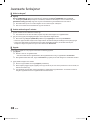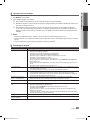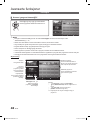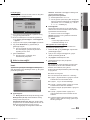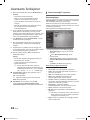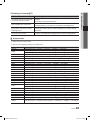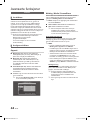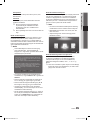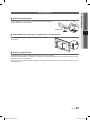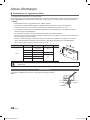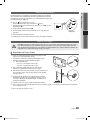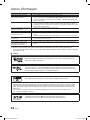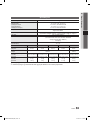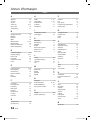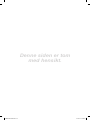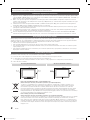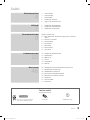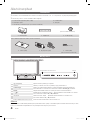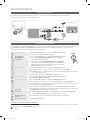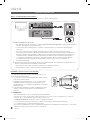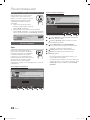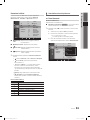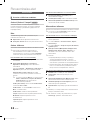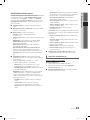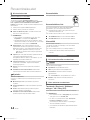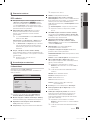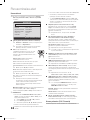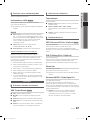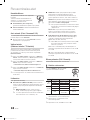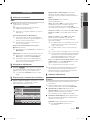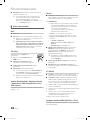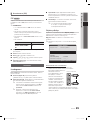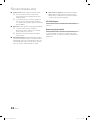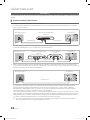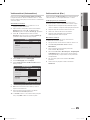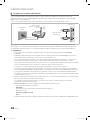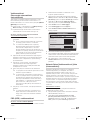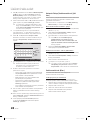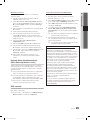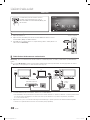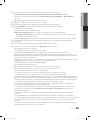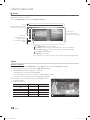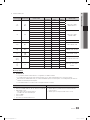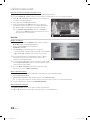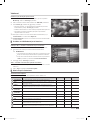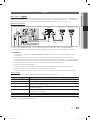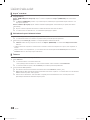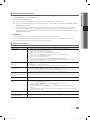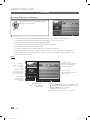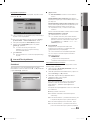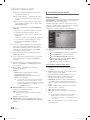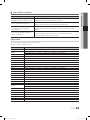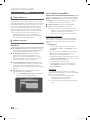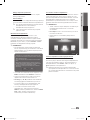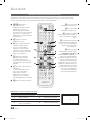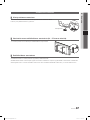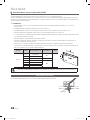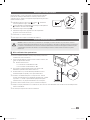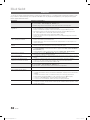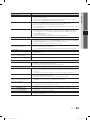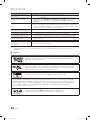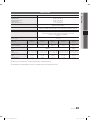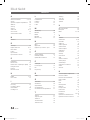Samsung LE32C675M1S Användarmanual
- Kategori
- LED-TV
- Typ
- Användarmanual

© 2010 Samsung Electronics Co., Ltd. All rights reserved.
LCD TV user manual
LCD TV
user manual
imagine the possibilities
Thank you for purchasing this Samsung product.
To receive more complete service, please register
your product at
www.samsung.com/register
Model _____________Serial No. _____________
BN68-02631E-00
Contact SAMSUNG WORLDWIDE
If you have any questions or comments relating to Samsung products, please contact the SAMSUNG customer care centre.
Country
Customer Care Centre
Web Site
ARMENIA 0-800-05-555 -
AUSTRIA 0810 - SAMSUNG (7267864, € 0.07/min) www.samsung.com/at
AZERBAIJAN 088-55-55-555 -
BELARUS 810-800-500-55-500 -
BELGIUM 02-201-24-18
www.samsung.com/be (Dutch)
www.samsung.com/be_fr (French)
CZECH
800 - SAMSUNG (800-726786) www.samsung.com/cz
DENMARK
800-7267 www.samsung.com
FINLAND 030 - 6227 5 15
FRANCE 01 48 63 00 00 www.samsung.com/fr
GERMANY 01805 - SAMSUNG(726-7864 € 0,14/Min) www.samsung.com/de
8-800-555-555 -
HUNGARY 06-80-SAMSUNG(726-7864) www.samsung.com/hu
EIRE 0818 717100 www.samsung.com/ie
ITALIA 800-SAMSUNG(726-7864) www.samsung.com/it
KAZAKHSTAN 8-10-800-500-55-500 -
KYRGYZSTAN 00-800-500-55-500 www.samsung.com
LATVIA 8000-7267 www.samsung.com
LITHUANIA 8-800-77777 www.samsung.com
LUXEMBURG 261 03 710 www.samsung.com/lu
00-800-500-55-500 -
NETHERLANDS www.samsung.com/nl
815-56 480 www.samsung.com/no
0 801 1SAMSUNG(172678)
www.samsung.com/pl
80820-SAMSUNG(726-7864) www.samsung.com/pt
RUSSIA 8-800-555-55-55 www.samsung.com
0800-SAMSUNG(726-7864)
www.samsung.com/es
0771 726 7864 (SAMSUNG) www.samsung.com/se
0848 - SAMSUNG(7267864, CHF 0.08/min)
www.samsung.com/ch
www.samsung.com/ch_fr/(French)
TADJIKISTAN 8-10-800-500-55-500 www.samsung.com
U.K 0845 SAMSUNG (7267864)
UKRAINE 0-800-502-000
www.samsung.ua
www.samsung.com/ua_ru
UZBEKISTAN 8-10-800-500-55-500 www.samsung.com
BN68-02631E_Eng.indb 1 2010-03-03 �� 8:33:31
Sidan laddas...

3
English
Contents
Getting Started
4
4 Accessories
4 Viewing the Control Panel
5 Viewing the Remote Control
6 Connecting to an Antenna
6 Plug & Play (Initial Setup)
Connections
7
7 Connecting to an AV Device
8 Connecting to an Audio Device
9 Changing the Input Source
Basic Features
9 How to Navigate Menus
10 Using the INFO button (Now & Next guide)
10 Planning Your Viewing
12 Channel Menu
14 Picture Menu
17 Sound Menu
19 Setup Menu
21 Support Menu
Advanced Features
23
23 Connecting to a PC
24 Network Connection
30 Media Play
37 Anynet
+
40 Internet@TV
44 AllShare
Other Information
46
46 Analogue Channel Teletext Feature
47 Installing the Wall Mount
48 Assembling the Cables
49 Anti-Theft Kensington Lock
49 Securing the TV to the Wall
50 Troubleshooting
53 Specifications
54 Index
Check the Symbol!
t
This function can be used by
pressing the TOOLS button on the
remote control.
Note One-Touch Button
Ⱥ-Ȼ
@
TV
BN68-02631E_Eng.indb 3 2010-03-03 �� 8:33:32
Sidan laddas...
Sidan laddas...
Sidan laddas...

7
English
02 Connections
Connections
Connecting to an AV Device
Using an HDMI / DVI Cable: HD connection (up to 1080p)
Available devices: DVD, Blu-ray player, HD cable box, HD STB (Set-Top-Box) satellite receiver, cable box, satellite receiver (STB)
HDMI IN 1(DVI), 2, 3, 4 / PC/DVI
✎
AUDIO IN
When using an HDMI/DVI cable connection, you must use the
x
HDMI IN 1(DVI) jack. For the DVI cable
connection, use a DVI to HDMI cable or DVI-HDMI (DVI to HDMI) adapter for video connection and the DVI
AUDIO IN jacks for audio.
If an external device such as a DVD / Blu-ray player / cable box /
x
STB satellite receiver supporting a HDMI
versions older than 1.3 is connected, the TV may operate abnormally (e.g. no screen display / no sound /
annoying flicker / abnormal colour).
If there is no sound after connecting an HDMI cable, check the HDMI version of the external device. If you
x
suspect the version is older than 1.3, contact the provider of the device to confirm the HDMI version and
request an upgrade.
It
x
is recommended you purchase an HDMI-certified cable. Otherwise, the screen may appear blank or a
connection error may occur.
Using a Component (up to 1080p) or Audio/Video (480i only) Cable and Using a Scart Cable
Available devices: VCR, DVD, Blu-ray player, cable box, STB satellite receiver
In
✎
Ext. mode, DTV Out supports MPEG SD Video and Audio only.
To obtain the best picture quality, the Component connection is recommended over the A/V connection.
✎
R-AUDIO-L
P
R PB Y
DVI OUT
R-AUDIO-L
P
R PB Y
HDMI OUT
Y
W R
Red White
W W
B
G
RR
W
Y
R-AUDIO-L
P
R PB Y
AUDIO OUT
DVD
R
G
B W R
W
R G
R
W R
B
R W
WY
W
Y
R-AUDIO-L
P
R PB Y
COMPONENT OUT
R-AUDIO-L
P
R PB Y
AUDIO OUT
R-AUDIO-L
P
R PB Y
EXT
R-AUDIO-L
P
R PB Y
AUDIO OUT
R-AUDIO-L
P
R PB Y
VIDEO OUT
W W
B
G
RR
W
Y
Yellow Red White
W W
B
G
RR
W
Y
Red Blue Green
Blu-ray player DVDVCR
BN68-02631E_Eng.indb 7 2010-03-03 �� 8:33:38
Sidan laddas...
Sidan laddas...

10
English
Basic Features
Using the INFO button (Now & Next guide)
The display identifies the current channel
and the status of certain audio-video
settings.
The Now & Next guide shows daily TV
programme information for each channel
according to the broadcasting time.
Scroll y , to view information for a
desired programme while watching the
current channel.
Scroll y , to view information for other channels. If you
want to move to the currently selected channel, press
the ENTER
E
button.
Planning Your Viewing
Guide
The EPG (Electronic Programme Guide)
information is provided by broadcasters.
Using programme schedules provided
by broadcasters, you can specify
programmes you want to watch in
advance so that the channel automatically
changes to the selected programme
channel at the specified time. Programme
entries may appear blank or out of date
depending on a channel status.
Using Channel View
Using Scheduled View
1
Red (View Mode): View the list of programmes that
are playing now or coming up.
2
Yellow (+24 hours): Viewing the list of programmes to
be broadcasted after 24 hours.
3 Blue (Ch.Mode): Select the type of channels you want
to display on the Channel View window.
The Ch. Mode differs according to the antenna –
source.
4 (Information): Displays details of the selected
programme.
5 (Page): Moves to the previous / next page.
6 ENTER
E
button
When selecting the current programme, you can –
watch the selected programme.
When selecting the future programme, you can –
reserve to watch the selected programme. To cancel
the schedule, press the ENTER
E
button again and
select Cancel Schedules.
Ⱥ-Ȼ
@
TV
Ⱥ-Ȼ
@
TV
DTV Air 800 five
Family Affairs
18:00 - 18:30
Drama
Tanya confesses all to a stunned Babs. Conrad is anxious to hear...
18:30
19:15
Today
Today
)
Family Affairs
)
Dark Angel
800
800
five
five
800 five
View Mode
Information
E
Cancel
2:10 Tue 1 Jun
Guide
Scheduled View
1 4 6
DTV Air 800 five
Home and Away
18:00 - 18:30
Drama
Dani is devastated when scott makes clear his views on marriage...
27
28
800
24
16
6
Discovery
DiscoveryH&L
five
price-drop.tv
QVC
R4DTT
American Chopper
Programmes resume at 06:00
Home and...
No Information
QVC Selection
No Information
Tine Team
Fiv...
Today 18:00 - 19:00 19:00 - 20:00
)
Family Affairs
)
Dark Angel
800 five
View Mode
+24 Hours Ch. Mode
Information
k
E
2:10 Tue 1 Jun
Guide
Channel View - TV
1 2 3 4 5 6
DTV Air
15
abc1
18:00 ~ 6:00
Unclassified
No Detaild Information
E
' Information
18:11 Thu 6 Jan
BN68-02631E_Eng.indb 10 2010-03-03 �� 8:33:41
Sidan laddas...
Sidan laddas...
Sidan laddas...
Sidan laddas...
Sidan laddas...
Sidan laddas...
Sidan laddas...
Sidan laddas...
Sidan laddas...
Sidan laddas...
Sidan laddas...
Sidan laddas...

23
English
04 Advanced Features
Display Modes (D-Sub and HDMI/DVI Input)
Optimal resolution is 1920 X 1080 @ 60 Hz
Mode Resolution
Horizontal Frequency
(KHz)
Vertical Frequency (Hz) Pixel Clock Frequency (MHz) Sync Polarity (H / V)
IBM
640 x 350 31.469 70.086 25.175 +/-
720 x 400 31.469 70.087 28.322 -/+
MAC
640 x 480 35.000 66.667 30.240 -/-
832 x 624 49.726 74.551 57.284 -/-
1152 x 870 68.681 75.062 100.000 -/-
VESA CVT
720 x 576 35.910 59.950 32.750 -/+
1152 x 864 53.783 59.959 81.750 -/+
1280 x 720 56.456 74.777 95.750 -/+
1280 x 960 75.231 74.857 130.000 -/+
VESA DMT
640 x 480 31.469 59.940 25.175 -/-
640 x 480 37.861 72.809 31.500 -/-
640 x 480 37.500 75.000 31.500 -/-
800 x 600 37.879 60.317 40.000 +/+
800 x 600 48.077 72.188 50.000 +/+
800 x 600 46.875 75.000 49.500 +/+
1024 x 768 48.363 60.004 65.000 -/-
1024 x 768 56.476 70.069 75.000 -/-
1024 x 768 60.023 75.029 78.750 +/+
1152 x 864 67.500 75.000 108.000 +/+
1280 x 1024 63.981 60.020 108.000 +/+
1280 x 1024 79.976 75.025 135.000 +/+
1280 x 800 49.702 59.810 83.500 -/+
1280 x 800 62.795 74.934 106.500 -/+
1280 x 960 60.000 60.000 108.000 +/+
1280 x 720 45.000 60.000 74.250 +/+
1360 x 768 47.712 60.015 85.500 +/+
1440 x 900 55.935 59.887 106.500 -/+
1440 x 900
1600 X 1200
70.635
75.000
74.984
60.000
136.750
162.000
-/+
+/+
1680 x 1050 65.290 59.954 146.250 -/+
VESA GTF
1280 x 720 52.500 70.000 89.040 -/+
1280 x 1024 74.620 70.000 128.943 -/-
VESA DMT / DTV CEA 1920 x 1080p 67.500 60.000 148.500 +/+
NOTE
✎
For HDMI/DVI cable connection, you must use the
x
HDMI IN 1(DVI) jack.
The interlace mode is not supported.
x
The set might operate abnormally if a non-standard video format is selected.
x
Separate and Composite modes are supported. SOG(Sync On Green) is not supported.
x
Connecting to a PC
Using an HDMI/DVI Cable / a D-sub Cable
Advanced Features
R-AUDIO-L
P
R PB Y
AUDIO OUT
R-AUDIO-L
P
R PB Y
AUDIO OUT
R-AUDIO-L
P
R PB Y
DVI OUT
R-AUDIO-L
P
R PB Y
PC OUT
BN68-02631E_Eng.indb 23 2010-03-03 �� 8:33:47
Sidan laddas...
Sidan laddas...
Sidan laddas...
Sidan laddas...
Sidan laddas...
Sidan laddas...
Sidan laddas...
Sidan laddas...

32
English
Advanced Features
Screen Display ¦
Move to the file you desired using the up/down/right/left buttons and then press the ENTER
E
or
(Play) button. The file is
played.
Supports the
✎
Device Mode and Contents Mode in Media Play homepage.
Videos
Playing a Video
1. Press the or button to select Videos, then press the ENTER
E
button in the Media Play menu.
2. Press the button to select the desired video in the file list.
3. Press the ENTER
E
button or
(Play) button.
The selected file is displayed on the top with its playing time. –
If video time information is unknown, play time and progress bar are not displayed. –
During playing the video, you can explore using – and button.
In this mode, you can enjoy movie clips contained on a Game, but
✎
you cannot play the Game itself.
Supported Subtitle Formats y
Name File extension Format
MPEG-4 time-based text .ttxt XML
SAMI .smi HTML
SubRip .srt string-based
SubViewer .sub string-based
Micro DVD .sub or .txt string-based
Operation Buttons
Red (Change Device): Selects a connected device.
B
Green (Preference): Sets the file preference. (not supported in Basic view)
Yellow (Select): Selects multiple files from file list. Selected files are marked
with a symbol.
Blue (Sorting): Selects the sort list.
T
Tools: Displays the option menu.
Using the
✎
or
µ
button, file list can move to next or previous page.
File List Section :
You can confirm the files and
groups that is sorted by each
category.
Information :
You can ascertain the selected file
name and the number of files and
page.
Sort List Section :
Displays sorting standard.
Sorting standard is
✎
different depending on the
contents.
Jan.10.2010
Jan.10.2010
Jan.10.2010
Jan.10.2010
Jan.10.2010
Jan.10.2010
Jan.10.2010
Jan.10.2010
Jan.10.2010
Jan.10.2010
/Movie 01.avi 1/1
Movie 01.avi
SUM
Movie 03.avi
Movie 05.avi
Movie 07.avi
Movie 09.avi
Movie 02.avi
Movie 04.avi
Movie 06.avi
Movie 08.avi
Movie 10.avi
Select
Sorting
T
Tools
Videos
A
Change Device
Movie 01.avi
00:04:03 / 00:07:38 1/1
SUM
E Chaptering L Jump T Tools R Return
BN68-02631E_Eng.indb 32 2010-03-03 �� 8:33:54

33
English
04 Advanced Features
Supported Video Formats y
File Extention Container Video Codec Resolution
Frame rate
(fps)
Bit rate
(Mbps)
Audio Codec
*.avi
*.mkv
AVI
MKV
Divx 3.11 / 4.x / 5.1 / 6.0 1920x1080 6 ~ 30 8
MP3 / AC3 / LPCM /
ADPCM / DTS Core
XviD 1920x1080 6 ~ 30 8
H.264 BP / MP / HP 1920x1080 6 ~ 30 25
MPEG4 SP / ASP 1920x1080 6 ~ 30 8
*.asf ASF
Divx 3.11 / 4.x / 5.1 / 6.0 1920x1080 6 ~ 30 8
MP3 / AC3 / LPCM /
ADPCM / WMA
XviD 1920x1080 6 ~ 30 8
H.264 BP / MP / HP 1920x1080 6 ~ 30 25
MPEG4 SP / ASP 1920x1080 6 ~ 30 8
*.wmv ASF Window Media Video v9 1920x1080 6 ~ 30 25 WMA
*.mp4 MP4
H.264 BP / MP / HP 1920x1080 6 ~ 30 25
MP3 / ADPCM / AACMPEG4 SP / ASP 1920x1080 6 ~ 30 8
XVID 1920x1080 6 ~ 30 8
*.3gp 3GPP
H.264 BP / MP / HP 1920x1080 6 ~ 30 25
ADPCM / AAC / HE-AAC
MPEG4 SP / ASP 1920x1080 6 ~ 30 8
*.vro
VRO
VOB
MPEG1 1920x1080 24 / 25 / 30 30
AC3 / MPEG / LPCM
MPEG2 1920x1080 24 / 25 / 30 30
*.mpg
*.mpeg
PS
MPEG1 1920x1080 24 / 25 / 30 30
AC3 / MPEG / LPCM / AACMPEG2 1920x1080 24 / 25 / 30 30
H.264 1920x1080 6 ~ 30 25
*.ts
*.tp
*.trp
TS
MPEG2 1920x1080 24 / 25 / 30 30
AC3 / AAC / MP3 / DD+
/ HE-AAC
H.264 1920x1080 6 ~ 30 25
VC1 1920x1080 6 ~ 30 25
Other Restrictions
NOTE
✎
If there are problems with the contents of a codec, the codec will not be supported.
x
If the information for a Container is incorrect and the file is in error, the Container will not be able to play
x
correctly.
Sound or video may not work if the contents have a standard bitrate/frame rate above the compatible Fram/sec
x
listed in the table above.
If the Index Table is in error, the Seek (Jump) function is not supported.
x
Video Decoder Audio Decoder
Supports up to H.264, Level 4.1•
H.264 FMO / ASO / RS, VC1 SP / MP / AP L4 and AVCHD are not •
supported.
XVID, MPEG4 SP, ASP :•
Below 1280 x 720: 60 frame max –
Above 1280 x 720: 30 frame max –
GMC 2 over is not support. •
H.263 is not supported.•
Only Samsung Techwin MJEPG is supported.•
Supports up to WMA 7, 8, 9, STD•
WMA 9 PRO does not support 2 channel excess multi channel or •
lossless audio.
WMA sampling rate 22050Hz mono is not supported.•
BN68-02631E_Eng.indb 33 2010-03-03 �� 8:33:54
Sidan laddas...

35
English
04 Advanced Features
Image1024.jpg 1024x768 2010/2/1 3/15
SUM
E
L
T
Tools
R
Return
Normal
Photos
Viewing a Photo (or Slide Show)
1. Press the or button to select Photos, then press the
ENTER
E
button in the Media Play menu.
2. Press the button to select the desired photo in the file list.
3. Press the ENTER
E
button or
(Play) button.
While a photo list is displayed, press the –
(Play) / ENTER
E
button on the remote control to start slide show.
All files in the file list section will be displayed in the slide show. –
During the slide show, files are displayed in order from currently –
being shown.
Music files can be automatically played during the Slide Show if the
✎
Background Music is set to On.
The
✎
BGM Mode cannot be changed until the BGM has finished loading.
Playing the multiple files ¦
Playing the selected video / music / photo files
1. Press the Yellow button in the file list to select the desired file.
2. Repeat the above operation to select multiple files.
NOTE
✎
The (
x
c
) mark appears to the left of the selected files.
To cancel a selection, press the yellow button again.
x
To deselect all selected files, press the
x
TOOLS button and
select Deselect All.
3. Press the TOOLS button and select Play Selected Contents.
Playing the video / music / photo file group
1. While a file list is displayed, move to the any file in desired group.
2. Press the TOOLS button and select Play Current Group.
Media Play Additional Function ¦
Sorting the file list
Press the blue button in the file list to sort the files.
Category Operations Videos Music Photos
Basic View
It shows whole folder. You can view the photo by selecting the folder.
✓ ✓ ✓
Title
It sorts and displays the file title in Symbol/Number/Alphabet/Special order.
✓ ✓ ✓
Preference
It sorts and displays the file by preference. You can change the file preference in
the file list section using the green button
✓ ✓ ✓
Latest Date
It sorts and shows files by latest date.
✓ ✓
Earliest Date
It sorts and shows files by earliest date.
✓ ✓
Artist
It sorts the music file by artist in alphabetical
✓
Album
It sorts the music file by album in alphabetical order.
✓
Genre
It sorts music files by the genre.
✓
Mood
It sorts music files by the mood. You can change the music mood information.
✓
Monthly
It sorts and shows photo files by month. It sorts only by month (from January to
December) regardless of year.
✓
1/1
/Movie 01.avi
SUM
Movie 01.avi
Jan.10.2010
Jan.10.2010
Jan.10.2010
Jan.10.2010
Jan.10.2010
Jan.10.2010
Jan.10.2010
Jan.10.2010
Jan.10.2010
Jan.10.2010
Movie 03.avi
Movie 05.avi
Movie 07.avi
Movie 09.avi
Movie 02.avi
Movie 04.avi
Movie 06.avi
Movie 08.avi
Movie 10.avi
Change Device
Select Sorting
T
Tools
Videos
BN68-02631E_Eng.indb 35 2010-03-03 �� 8:33:57
Sidan laddas...
Sidan laddas...
Sidan laddas...
Sidan laddas...
Sidan laddas...
Sidan laddas...
Sidan laddas...
Sidan laddas...
Sidan laddas...
Sidan laddas...
Sidan laddas...
Sidan laddas...
Sidan laddas...
Sidan laddas...
Sidan laddas...
Sidan laddas...
Sidan laddas...

53
English
05 Other Information
Specifications
Panel native 1920 x 1080 @ 60 Hz
Environmental Considerations
Operating Temperature
Operating Humidity
Storage Temperature
Storage Humidity
10°C to 40°C (50°F to 104°F)
10% to 80%, non-condensing
-20°C to 45°C (-4°F to 113°F)
5% to 95%, non-condensing
TV System Analogue : Depending on your country selection
Digital : DVB-T/DVB-C
Colour/video system Analogue: PAL, SECAM, NTSC-4.43, NTSC-3.58, PAL60
Digital: MPEG-2 MP@ML, MPEG-4, H.264/AVC MP@L3, [email protected], [email protected]
Sound System BG. OK NICAM. MPEGl
HDMI IN 1 ~ 4 Video : 1080/24p, 1080p, 1080i, 720p, 576p, 576i, 480p, 480i
Audio : Two Channel Linear PCM 32/44.1/48 kHz, 16/20/24bits
Analogue audio input (HDMI IN1 only)
PC Input
Stand Swivel
(Left / Right) -20˚ ~ 20˚
Model Name LE32C675 LE37C675 LE40C675 LE46C675 LE55C675
Screen Size
(Diagonal) 32 inch 37 inch 40 inch 46 inch 55 inch
Sound
Output 10W X 2 15W X 2
Dimensions (WxDxH)
Body
With stand
789.2 X 77.8 X 509.9 mm
789.2 X 240 X 555.9 mm
907.6 X 78.5 X 574.4 mm
907.6 X 255 X 621.2 mm
976.2 X 80.4 X 614.9 mm
976.2 X 255 X 659.3 mm
1108.6 X 80.3 X 689.7 mm
1108.6 X 275 X 734.5 mm
1301.6 X 85.3 X 801.2 mm
1301.6 X 305 X 845.3 mm
Weight
Body
With Stand
9.1 kg
11.8 kg
11.6 kg
15 kg
14.3 kg
17.7 kg
18.1 kg
21.9 kg
28.1 kg
32.7 kg
Design and specifications are subject to change without prior notice.
✎
For the power supply and power consumption, refer to the label attached to the product.
✎
BN68-02631E_Eng(30-).indd 53 2010-03-04 �� 2:25:24

54
English
Other Information
Index
A
AllShare 44
Amplify 16
Antenna 12
Anynet+ 36
Audio Out 8, 36
Auto Adjustment 16
Auto Volume 17
B
Background Music 35
Balance L/R 16
Basic View 34
Batteries 5
Black Tone 14
Blanking Bracket 47
Brightness 13
C
Cable Tie 48
Change PIN 6, 19
Channel Manager 11
Clock 18
Colour Tone 15
Component 7
Connecting to a PC 22
Connecting to an Audio Device 8
D
Digital Audio Out 8, 36
DivX® VOD 35
D-sub 22
Dynamic 13
Dynamic Contrast 14
E
Eco Sensor 14
Edit Name 9
Editing Channels 12
Energy Saving 14
Equalizer 16
External Speaker 17
EPG 10
F
Favourites Channel 11
Film Mode 15
Fine Tune 13
Flesh Tone 14
Frequency 12
H
HDMI 7, 36
Headphones 8
Home Theatre 8, 36
I
Installation Space 2
Internet@TV 39
L
Language 19
Licence 52
Lock 13
M
Media Play 29
Melody 19
Menu Transparency 19
Music 33
N
Navigate 9
Network Connection 23
Network Setup 24, 26
Now & Next guide 10
O
ON/OFF button 5
Optimal resolution 22
P
Password 40
Photos 34
Picture Size 15, 35
PIP (Picture in Picture) 20
Plug & Play 6
Power Indicator 4
R
Receiver 38
Recording 37
Remote Control 5
Repeat Mode 35
RGB Only Mode 14
Rotate 35
S
Select All 13
Self Diagnosis 20
Sharpness 13
Signal Information 20
Sleep Timer 18
Slide Show 34
Software Upgrade 20
Source List 9
Speaker Select 17
Specifications 53
Standby mode 4
Subtitle 19
Symbol 3
T
Timer 18
Title 34
Tools 3
Troubleshooting 50
TV Speaker 17
U
USB 20, 29
Using Channel View 10
Using Scheduled View 10
Using the Favourite Channels 11
V
VCR 9
Video Formats 32
Videos 31
Volume 4, 5, 17
W
Wall Mount 47
Warm 15
White Balance 14
BN68-02631E_Eng.indb 54 2010-03-03 �� 8:34:05

This page is intention-
ally left blank.
BN68-02631E_Eng.indb 55 2010-03-03 �� 8:34:06

2
Svenska
Siffror och bilder i den här bruksanvisningen är endast för referens och kan skilja sig från den verkliga produkten.
Produktdesign och -specifikationer kan ändras utan föregående meddelande.
Digital-TV-meddelande
1. Funktionalitet som är relaterat till Digital TV(DVB) är endast tillgängligt i länder/områden där DVB-T (MPEG2 och MPEG4 AVC) digitala signaler sänds
eller där du har åtkomst till en kompatibel DVB-C(MPEG2 och MPEG4 AAC) kabel-TV-tjänst. Kontakta din lokala återförsäljare angående möjligheten
att ta emot DVB-T- och DVB-C-signal.
2. DVB-T är DVB EU-konsortiumstandard för sändningen av digital, satellit-tv och DVB-C är sändning av TV via kabel. Vissa differentierade funktioner
som EPG (Electric Programme Guide), VOD (Video On Demand) etc. är inte inkluderade i den här specifikationen. De fungerar inte just nu.
3. Även om den här TV:n uppfyller de senaste standarder för DVB-T och DVB-C [augusti, 2008] kan inte framtida kompatibilitet med DVB-T digital
markbunden sändning och DVB-C digitalkabelsändning inte garanteras.
4. Beroende på vilket land/område som TV:n används i kan vissa kabel-tv-leverantörer ta extra avgifter för en sådan tjänst och du kanske måste ingå ett
avtal med företaget.
5. Vissa digital-TV-funktioner kanske inte är tillgängliga i vissa länder eller regioner och DVB-C kanske inte fungerar som det ska med alla kabel-tv-
leverantörer.
6. För ytterligare information, kontakta ditt lokala kundcenter för Samsung.
TV:ns mottagningskvalitet kan variera beroende på olika sändningssätt i olika länder. Kontrollera TV:ns prestanda hos din lokala SAMSUNG-
✎
auktoriserade återförsäljare eller hos Samsungs kundcenter för att se om den kan förbättras genom att omkonfigurera TV-inställningarna.
Stillbildsvarning
Undvik att visa stillbilder (t.ex. jpeg-filer) eller andra objekt som ligger stilla på skärmen (t.ex. programlogotyper, bilformat med panorama eller 4:3, eller
aktieinformation längst ner på skärmen). Om stillbilder visas för länge kan det orsaka spökbilder på LCD-skärmen och det kan påverka bildkvaliteten. För
att minska risken för detta ska du följa rekommendationerna nedan:
Titta inte på samma TV-kanal under längre perioder.•
Försök alltid att visa en bild i helskärm, används TV:ns inställning för bildformat för bästa möjliga matchning.•
Minska värdena för ljusstyrka och kontrast till minimikravet för att få önskad bildkvalitet, överdrivet höga värden kan skynda på brännprocessen.•
Använd de TV-funktioner som utformade speciellt för att minska bild- och skärmbränning, mer information finns i bruksanvisningen.•
Säkra installationsutrymmet
Se till att hålla angivet avstånd mellan produkten och andra föremål (t.ex. väggar) för att ventilationen ska vara tillräcklig.
Om detta inte följs kan det orsaka brand eller produktproblem på grund av för hög inre temperatur i produkten.
När du använder ett stativ eller ett väggstativ ska du endast använda delar som tillhandahålls av Samsung Electronics.
✎
Om du använder delar från en annan tillverkare kan det orsaka problem med produkten eller skador på grund av att produkten faller.
x
Utseendet kan skilja sig beroende på produkt.
✎
Installation med stativ. Installation med väggfäste.
10 cm
10 cm
10 cm
10 cm
10 cm
10 cm
10 cm
Korrekt avfallshantering av produkten (Elektriskt och elektroniskt avfall)
(Gäller i Europeiska unionen och andra länder i Europa med separata insamlingssystem)
Märkningen på produkten, tillbehören eller dokumentationen anger att produkten och dess elektroniska tillbehör (t.ex. laddare,
headset, USB-kabel) inte får slängas i hushållssoporna vid livsslut. För att förhindra skada på miljön eller den mänskliga hälsan
är det viktigt att sortera utrustningen från andra typer av avfall. Hemmaanvändare skall antingen kontakta sin återförsäljare, eller
den lokala renhållningsmyndigheten för att få information om hur och var de kan göra sig av med produkten på ett säkert sätt.
Företagsanvändare skall kontakta sina leverantörer och kontrollera vilka regler som anges på köpekontraktet. Den här produkten
och dess elektroniska tillbehör får inte blandas med andra kommersiella avfallstyper.
Korrekt avfallshantering av batterierna i produkten
(Gäller i Europeiska unionen och andra länder i Europa med separata batteriinsamlingssystem)
Märkningen på batteriet, bruksanvisningen eller förpackningen anger att batteriet i den här produkten inte får slängas bland
hushållssoporna vid livsslut. Om märkning med de kemiska symbolerna Hg, Cd eller Pb finns anger det att batteriet innehåller
kvicksilver, kadmium eller bly som överskrider referensnivåerna enligt EU-direktivet 2006/66. Om batterierna inte avfallshanteras på
rätt sätt kan de orsaka skador på miljön och på den mänskliga hälsan. För att skydda våra naturresurser och främja återvinning ska
batterierna lämnas till det lokala batteriinsamlingssystemet.
BN68-02558H-PRSwe.indb 2 03/03/2010 21:32:17

3
Svenska
Innehåll
Komma igång
4
4 Tillbehör
4 Visa kontrollpanelen
5 Översikt av fjärrkontrollen
6 Ansluta till en antenn
6 Plug & Play (initial inställning)
Anslutningar
7
7 Ansluta till en AV-enhet
8 Ansluta till en ljudenhet
9 Ändra ingångskällan
Grundfunktioner
9
9 Navigera i menyerna
10 Använda INFO-knappen (Nu och nästa guide)
10 Planera tittandet
12 Kanalmeny
14 Bildmeny
17 Ljudmeny
19 Inställningsmeny
21 Stödmeny
Avancerade funktioner
23
23 Ansluta till en dator
24 Nätverksanslutning
30 Media Play
37 Anynet
+
40 Internet@TV
44 AllShare
Övrig information
46
46 Text-tv-funktion för analog kanal
47 Installera väggfästessatsen
48 Montera kablarna
49 Antistöld Kensington-lås
49 Montera TV:n på väggen
50 Felsökning
53 Specifikationer
54 Index
Kontrollera symbolen!
t
O
Den här funktionen kan användas
genom att trycka på TOOLS-
knappen på fjärrkontrollen.
Obs Steg-för-steg-guide
BN68-02558H-PRSwe.indb 3 03/03/2010 21:32:18

4
Svenska
Komma igång
Tillbehör
Försäkra dig om att följande delar följer med din LCD-TV. Kontakta din återförsäljare om det saknas något.
✎
Produktens färg och form kan variera beroende på modell.
✎
Fjärrkontroll och batterier (AAA x 2) y
Ägarens bruksanvisning y
Garantibevis / Säkerhetsmanual (inte tillgänglig på alla platser) y
Rengöringstrasa y
Strömsladd y
(46 ~ 55 tums TV-apparater)
Fäste y Kabelvinda y Hållarring (4) y
Se separat guide för installation av stativet.
av
(M4 X L12)
Stativ y (1EA) Stativfäste y (1EA) Skruvar y (9EA)
(Endast modell på 32 tum: 8EA)
Visa kontrollpanelen
Produktens färg och form kan variera beroende på modell.
✎
P
(Power)
Slår på och stänger av TV:n.
Strömindikator Blinkar och stängs av när strömmen är på och tänds i standbyläge.
SOURCE
E
Växlar mellan alla tillgängliga ingångskällor. På skärmmenyn används den här knappen
när du använder ENTER
E
på fjärrkontrollen.
MENU Visar skämmeny, OSD (on screen display) med TV:ns funktioner.
Y
Justera volymen. I OSD använder du knapparna Y som du använder
knapparna ◄ och ► på fjärrkontrollen.
z
Byt kanal. I OSD använder du knapparna z som du använder knapparna
▼ och ▲ på fjärrkontrollen.
Mottagare för fjärrkontrollen Rikta fjärrkontrollen mot den här punkten på TV:n.
Standbyläge
Låt inte TV:n vara i standbyläget under en längre tid (t.ex. när du är på semester). Apparaten drar ström även när power-
knappen är avstängd. Det bästa är att dra ur strömsladden.
Högtalare
StrömindikatorMottagare för fjärrkontrollen
BN68-02558H-PRSwe.indb 4 03/03/2010 21:32:20

5
01 Komma igång
Svenska
Översikt av fjärrkontrollen
Detta är en speciell fjärrkontroll för synskadade, den har blindskrift på knappen Power samt kanal- och
✎
volymknapparna.
Sätta i batterier (batteristorlek: AAA)
OBS!
✎
Använd fjärrkontrollen inom
x
23 feet från TV.
Starkt ljus kan påverka fjärrkontrollens prestanda. Undvik
x
att använda den nära speciellt fluorescerande ljus och
neonskyltar.
Produktens färg och form kan variera beroende på modell.
x
ABCD
Visa och välja tillgängliga videokällor. (sid 9)
När ljusknappen ON/OFF är inställd på ON och en
viss knapp trycks in kommer fjärrkontrollens knappar
att lysa en liten stund.
(Vid användning av fjärrkontrollen med den här
knappen inställd på On minskas batteritiden.)
Slå på och stänger av TV:n. (sid 6)
Tryck för direkt åtkomst till kanalerna..
Visa EPG-information (Elektronisk programguide).
(sid 10)
Byta kanal.
Välj enkelt funktioner som används ofta.
Visa information på TV-skärmen. (sid 10)
Visar huvudmenyn på skärmen.
(sid 9)
Justera volymen.
Gå tillbaka till föregående kanal.
Knappar i menyn Kanallista, Internet@TV,
Media Play etc.
Använd dessa knappar i lägena Media Play
och Anynet
+
. (sid 30, 37)
(∏: styr inspelningen på inspelningsenheter
från Samsung med funktionen Anynet
+
)
Stänger av ljudet tillfälligt.
Gå tillbaka till föregående meny.
Välj poster i skärmmenyn och ändra menyvärdena.
Stäng menyn.
MEDIA.P: Visa Media play. (sid 30)
INTERNET: Länk till olika Internet-tjänster.
(sid 40)
DUAL I-II: Välj dubbelt ljudläge. (sid 18)
AD: Val av ljudbeskrivning. (Inte tillgänglig på alla
platser) (sid 18)
P.SIZE: Välj bildstorlek. (sid 16)
SUBT.: Digital textning (sid 20)
Visar Innehållsvy, som inkluderar Guide, Internet@TV,
Media Play och AllShare.
Alternativt väljer du text-tv, dubbel eller mix.
Visar kanallistan på skärmen. (sid 14)
BN68-02558H-PRSwe.indb 5 03/03/2010 21:32:21

6
Komma igång
Svenska
Ansluta till en antenn
När TV:n slås på för första gången visas grundinställningar automatiskt.
Förinställning: Ansluta ström och antenn.
✎
Utrustning som är kopplad till skyddsjord via jordat vägguttag och/eller via annan utrustning och samtidigt är kopplad till
✎
kabel-TV nät kan i vissa fall medfőra risk főr brand.
Plug & Play (initial inställning)
När TV:n slås på första gången visas en sekvens med uppmaningar på skärmen som hjälper dig att konfi gurera grundinställningarna.
Tryck på knappen POWERP. Plug & Play är endast tillgänglig när källan Input (Ingångar) är inställd på TV:n.
För att återgå till föregående steg trycker du på den röda knappen.
✎
1
Välja språk
Använd knapparna ▲ och ▼ och tryck sedan på knappen ENTER
E
.
Välj önskat skärmspråk (OSD-språk).
2
Välja Butiksdemo eller
Hemmabruk
Använd knapparna ◄ och ► och tryck sedan på knappen ENTER
E
.
Välj läget y Hemmabruk. Läget Butiksdemo är avsett för
återförsäljarmiljöer.
Återställ enhetens inställningar från y Butiksdemo till Hemmabruk
(standard): Tryck på volymknappen på TV:n. När skärmmenyn för
volym visas trycker du och håller ned knappen MENU i 5 sekunder.
3
Välja land
Använd knapparna ▲ och ▼ och tryck sedan på knappen ENTER
E
.
Välj land. Om önskat land inte fi nns med i menyn väljer du Övrigt.
Efter att du har valt land på menyn
✎
Land kan vissa modeller fortsätta med ett extra
alternativ för att ställa in pin-kod.
När du har matat in pin-koden är
✎
0-0-0-0 inte tillgängligt.
4
Välj antenn
Använd knapparna ▲ och ▼ och tryck sedan på knappen ENTER
E
.
Välj Antenn, Kabel eller Satellite.
5
Välja kanal
Använd knapparna ▲ och ▼ och tryck sedan på knappen ENTER
E
.
Välj kanalkälla för memorering. Om du ställer in antennkällan som Kabel visas ett steg där
du kan tilldela kanalerna numeriska värden (kanalfrekvenser).
Mer information fi nns under Kanal → Autolagring. (P. 12)
Tryck på
✎
ENTER
E
när som helst för att avbryta lagringsprocessen.
Se sidan 12, när du ställer in antennkällan som
✎
Satellit.
6
Ställa in Klockläge Ställ in Klockläge automatiskt eller manuellt.
Tryck på knappen ◄ eller ► för att välja Auto och tryck sedan på knappen ENTER
E
Om du väljer
✎
Auto ska du välja den tidszon du bor i.
7
Visa HD
anslutningsguide.
Anslutningssättet för bästa HD-skärmkvalitet visas.
8
Njut av TV-tittandet!
Tryck på knappen ENTER
E
.
Om du vill återställa denna funktion ...
Välj Inställning - Plug & Play (initial inställning). Ange din 4-siffriga PIN-kod. Standard-PIN-koden är ”0-0-0-0”. Om du vill
ändra PIN-koden använder du funktionen Ändra PIN.
Kabel
Cable
R-AUDIO-L
P
R PB Y
ANT OUT
Strömanslutning
VHF/UHF-antenn
eller
BN68-02558H-PRSwe.indb 6 03/03/2010 21:32:23

7
Svenska
02 Anslutningar
Anslutningar
Ansluta till en AV-enhet
Använda en HDMI/DVI-kabel: HD-anslutning (upp till 1080p)
Tillgängliga enheter: DVD, Blu-ray-spelare, HD-kabelbox, HD STB (digital-TV-box) satellitmottagare, kabelbox, satellitmottagare (STB)
HDMI IN 1(DVI), 2, 3, 4 / PC/DVI
✎
AUDIO IN
När du använder en anslutning med HDMI/DVI-kabel måste du använda uttaget
x
HDMI IN 1(DVI). För
DVI-kabelanslutningen ska du använda en DVI till HDMI-kabel eller DVI-HDMI-adapter (DVI till HDMI) för
videoanslutning och DVI AUDIO IN-uttagen för ljud.
Om en extern enhet, t.ex. DVD / Blu-ray-spelare / kabelbox / STB satellitmottagare som stöder HDMI-versioner äldre
x
än 1.3, ansluts kan TV:n uppföra sig onormalt (t.ex. ingen skärmbild / inget ljud / störningar / felaktiga färger).
Om det inte är något ljud när du ansluter med HDMI-kabel ska du kontrollera den externa enhetens HDMI-
x
version. Om du misstänker att versionen är äldre än 1.3 ska du kontakta leverantören av enheten för att
bekräfta HDMI-versionen och begära en uppdatering.
Vi rekommenderar att du köper en HDMI-certifierad kabel. Annars kan skärmen bli tom eller så kan det uppstå
x
ett anslutningsfel.
Använda en komponentkabel (upp till 1080p) eller A/V-kabel (endast 480i) och använda en scartkabel
Tillgängliga enheter: VCR, DVD, Blu-ray-spelare, kabelbox, STB satellitmottagare
I
✎
Ext.-läge stöder DTV Out endast MPEG SD Video och Audio.
För bästa bildkvalitet rekommenderas komponentanslutningen framför A/V-anslutningen.
✎
R-AUDIO-L
P
R PB Y
DVI OUT
R-AUDIO-L
P
R PB Y
HDMI OUT
Y
W R
Röd Vit
W W
B
G
RR
W
Y
R-AUDIO-L
P
R PB Y
AUDIO OUT
DVD
R
G
B W R
W
R G
R
W R
B
R W
WY
W
Y
R-AUDIO-L
P
R PB Y
COMPONENT OUT
R-AUDIO-L
P
R PB Y
AUDIO OUT
R-AUDIO-L
P
R PB Y
EXT
R-AUDIO-L
P
R PB Y
AUDIO OUT
R-AUDIO-L
P
R PB Y
VIDEO OUT
W W
B
G
RR
W
Y
Gul Röd Vit
W W
B
G
RR
W
Y
Röd Blå Grön
Blu-ray-spelare DVD
Videobandspelare
BN68-02558H-PRSwe.indb 7 03/03/2010 21:32:30

8
Svenska
Anslutningar
Ansluta till en ljudenhet
Använda en optisk eller ljudkabelanslutning
Tillgängliga enheter: digitalt ljudsystem, förstärkare, DVD-hemmabio
✎
DIGITAL AUDIO OUT (OPTICAL)
När ett digitalt ljudsystem ansluts till uttaget
x
DIGITAL AUDIO OUT (OPTICAL) sänks volymen på både TV:n
och systemet.
5.1 CH (kanals) ljud är tillgängligt när TV:n är ansluten till en extern enheter som stöder 5.1 CH.
x
När mottagaren (hemmabion) är påslagen kommer ljud från TV:ns
x
optiska uttag. När TV:n tar emot en DTV-
signal skickar TV:n ut 5.1-kanalsljud till hemmabions mottagare. När källan är en digital komponent, såsom en
DVD/Blu-Ray-spelare/kabel-TV-box/STB (digital-TV-box) satellitmottagare och är ansluten till TV:n via HDMI
kommer endast 2-kanalsljud att höras från hemmabiomottagaren. Om du vill ha 5.1-kanalsljud ska du ansluta
den digitala ljudutgången från DVD/Blu-ray-spelare / kabelbox / STB satellitmottagare direkt till en förstärkare
eller hemmabio.
Hörlurar
✎ H
: Du kan ansluta hörlurarna till hörlursuttaget på setet. När hörlurar är anslutna kopplas ljudet från de
inbyggda högtalarna bort.
Ljudfunktionen kan vara begränsad vid anslutning av hörlurar till TV:n.
x
Volymen i hörlurarna och TV-volymen justeras på olika sätt.
x
ANSLUTNINGAR COMMON INTERFACE-plats
För att kunna titta på betalkanaler måste ”CI eller CI+ CARD” matas in.
Om du inte matar in ”CI eller CI+ CARD” kommer vissa kanaler att y
visa meddelandet ”Förvrängd signal”.
Information som bland annat omfattar ett telefonnummer, y
”CI eller CI+ CARD” ID, värd-ID och annan information som visas
i ungefär 2-3 minuter. Om ett felmeddelande visas kontaktar du
tjänsteleverantören.
När konfi gurationen av kanalinformationen slutförts visas y
meddelandet ”Uppdateringen klar”, vilket innebär att kanallistan
uppdaterats.
OBS!
✎
Du behöver ett ”CI eller CI+ CARD” från en lokal kabeltjänstleverantör.
x
Ta ut ”CI eller CI+ CARD” genom att försiktigt dra ut det för hand. Om du tappar ”CI eller CI+ CARD” kan det skadas.
x
Sätt i ”CI eller CI+ CARD” i pilens riktning på kortet.
x
Placeringen av platsen
x
COMMON INTERFACE kan variera beroende på modell.
”CI eller CI+ CARD” stöds inte i alla länder och regioner, kontrollera med din auktoriserade återförsäljare.
x
Om du har några problem ska du kontakta ett serviceställe.
x
När du tittar på satellit-TV, ska du ta bort “CI eller CI+ CARD” för markbundet eller kabelalternativ.
x
Skärmen blir förvriden eller syns inte.
R-AUDIO-L
P
R PB Y
OPTICAL
Hörlurar
Digitalt ljudsystem
BN68-02558H-PRSwe.indb 8 03/03/2010 21:32:34

9
Svenska
02 Anslutningar
Ändra ingångskällan
Källa
Används för att välja TV eller annan extern
ingångskälla såsom DVD/Blu-ray-spelare/
kabelbox/STB satellitmottagare som är
ansluten till TV:n.
TV / Ext.1 / Ext.2 / AV / Component / ■
PC / HDMI1/DVI / HDMI2 / HDMI3 /
HDMI4 / USB
I
✎
Källa markeras ansluta
ingångar.
Ext.1
✎
och Ext.2 är alltid aktiverade.
Ändra namn
VCR / DVD / Kabel-STB / Satellit-STB / PVR STB ■
/ AV-mottagare / Spel / Kamera / PC / DVI PC /
DVI-enheter / TV / IPTV / Blu-ray / HD DVD / DMA:
Namnge den enhet som är ansluten insignalingången för
att det skall bli lättare för dig att välja ingångskälla.
Om en dator med en upplösning på 1920 x 1080
✎
@ 60Hz ansluts till porten HDMI IN 1(DVI) ska
du ställa in porten till DVI PC-läge under Ändra
namn.
När du ansluter en HDMI-/DVI-kabel till porten
✎
HDMI IN 1(DVI) ska du ställa in DVI PC eller DVI-
enheter under Ändra namn.
Grundfunktioner
Navigera i menyerna
Innan du använder TV:n ska du följa stegen nedan för att
bekanta dig med hur du navigerar i menyn och välja och
ändra olika funktioner.
1 MENU-knapp: Visar huvudmenyn på skärmen.
2 ENTER
E
/ Pilknapp: Flytta markören och markera en
post. Bekräfta inställningen.
3 RETURN-knapp: Återgår till föregående meny.
4 EXIT-knapp: Stänger skärmmenyn.
Hur OSD (On Screen Display) används
Det tillgängliga steget kan variera beroende på vald meny.
1
MENU
m
Huvudmenyns alternativ visas på
skärmen:
Bild, Ljud, Kanal, Inställning,
Ingångar, Applikation, Support.
2
▲ / ▼
Välj en ikon med knappen ▲ eller ▼.
3
ENTER
E
Tryck på ENTER
E
för att gå till
undermenyn.
4
▲ / ▼
Välj önskad undermeny men
knapparna ▲ och ▼.
5
◄ / ►
Ändra värdet på en post med
knappen ◄ eller ►. Hur OSD
ändras kan variera beroende på
vald meny.
6
ENTER
E
Tryck på ENTER
E
för att slutföra
konfi gureringen.
7
EXIT
e
Tryck på EXIT.
A
B
C
D
4
1
2
3
BN68-02558H-PRSwe.indb 9 03/03/2010 21:32:35

10
Svenska
Använda INFO-knappen (Nu och nästa guide)
Skärmen identifierar aktuell kanal och status
för vissa inställningar av ljud och bild.
Nu och nästa guiden visar daglig
information om TV-program för varje kanal
ordnat efter sändningstid.
Bläddra med y ◄, ► för att visa
information om ett önskat program
medan du tittar på aktuell kanal.
Bläddra med y ▲, ▼ för att visa information om andra
kanaler. Om du vill gå till den kanal som är vald ska du
trycka på knappen ENTER
E
.
Planera tittandet
Guide
EPG-information (elektronisk
programguide) ställs till förfogande av
den som sänder kanalen. Med hjälp av
programscheman från den som sänder
kanalen kan du i förväg ställa in vilka
program du vill titta på så ändras kanalen
automatiskt till vald programkanal vid
angiven tidpunkt. Programposter kan vara
tomma eller inaktuella beroende på en kanalstatus.
Använda kanalvy
Använda schemavy
1
Röd (visningsläge): Visar en lista över program som
körs nu eller är kommande.
2
Gul (+24 timmar): Visar en lista med program som
kommer att sändas efter 24 timmar.
3
Blå (Sortera): Välj den typ av kanaler du vill visa i
fönstret Kanalvy.
Ch. Mode (K-läge) varierar beroende på antennkälla. –
4
(Information): Visar detaljerad information om valt
program.
5
(sidan): Går till föregående/nästa sida.
6 ENTER
E
-knapp
När du väljer aktuellt program kan du titta på valt –
program.
När du väljer ett program som ska sändas senare –
kan du reservera det valda programmet. För att
avbryta schemat trycker du en gång till på knappen
ENTER
E
och väljer Avbryt scheman.
Grundfunktioner
DTV Air 800 five
Family Affairs
18:00 - 18:30
Drama
Tanya confesses all to a stunned Babs. Conrad is anxious to hear...
18:30
19:15
Today
Today
)
Family Affairs
)
Dark Angel
800
800
five
five
800 five
Visn.läge
Information
E
Avbryt
2:10 Tis 1 Juni
Guide
Scheduled View
1 4 6
DTV Air 800 five
Home and Away
18:00 - 18:30
Drama
Dani is devastated when scott makes clear his views on marriage...
27
28
800
24
16
6
Discovery
DiscoveryH&L
five
price-drop.tv
QVC
R4DTT
American Chopper
Programmes resume at 06:00
Home and...
No Information
QVC Selection
No Information
Tine Team
Fiv...
Today 18:00 - 19:00 19:00 - 20:00
)
Family Affairs
)
Dark Angel
800 five
Visn.läge
+24 timmar Kanalläge
Information
k
Sida
E
Titta
2:10 Tis 1 Juni
Guide
Channel View - TV
1 2 3 4 5 6
DTV Air
15
abc1
18:00 ~ 6:00
Life On Venus Avenue
Unclassified
No Detaild Information
EWatch
' Information
18:11 Thu 6 Jan
BN68-02558H-PRSwe.indb 10 03/03/2010 21:32:37
Sidan laddas...
Sidan laddas...
Sidan laddas...
Sidan laddas...
Sidan laddas...
Sidan laddas...
Sidan laddas...
Sidan laddas...
Sidan laddas...
Sidan laddas...
Sidan laddas...
Sidan laddas...
Sidan laddas...
Sidan laddas...
Sidan laddas...
Sidan laddas...
Sidan laddas...
Sidan laddas...
Sidan laddas...
Sidan laddas...
Sidan laddas...
Sidan laddas...
Sidan laddas...
Sidan laddas...
Sidan laddas...
Sidan laddas...
Sidan laddas...
Sidan laddas...
Sidan laddas...
Sidan laddas...
Sidan laddas...
Sidan laddas...
Sidan laddas...
Sidan laddas...
Sidan laddas...
Sidan laddas...
Sidan laddas...
Sidan laddas...
Sidan laddas...
Sidan laddas...
Sidan laddas...
Sidan laddas...
Sidan laddas...
Sidan laddas...
Sidan laddas...
Sidan laddas...
Sidan laddas...
Sidan laddas...
Sidan laddas...
Sidan laddas...
Sidan laddas...
Sidan laddas...
Sidan laddas...
Sidan laddas...
Sidan laddas...
Sidan laddas...
Sidan laddas...
Sidan laddas...
Sidan laddas...
Sidan laddas...
Sidan laddas...
Sidan laddas...
Sidan laddas...
Sidan laddas...
Sidan laddas...
Sidan laddas...
Sidan laddas...
Sidan laddas...
Sidan laddas...
Sidan laddas...
Sidan laddas...
Sidan laddas...
Sidan laddas...
Sidan laddas...
Sidan laddas...
Sidan laddas...
Sidan laddas...
Sidan laddas...
Sidan laddas...
Sidan laddas...
Sidan laddas...
Sidan laddas...
Sidan laddas...
Sidan laddas...
Sidan laddas...
Sidan laddas...
Sidan laddas...
Sidan laddas...
Sidan laddas...
Sidan laddas...
Sidan laddas...
Sidan laddas...
Sidan laddas...
Sidan laddas...
Sidan laddas...
Sidan laddas...
Sidan laddas...
Sidan laddas...
Sidan laddas...
Sidan laddas...
Sidan laddas...
Sidan laddas...
Sidan laddas...
Sidan laddas...
Sidan laddas...
Sidan laddas...
Sidan laddas...
Sidan laddas...
Sidan laddas...
Sidan laddas...
Sidan laddas...
Sidan laddas...
Sidan laddas...
Sidan laddas...
Sidan laddas...
Sidan laddas...
Sidan laddas...
Sidan laddas...
Sidan laddas...
Sidan laddas...
Sidan laddas...
Sidan laddas...
Sidan laddas...
Sidan laddas...
Sidan laddas...
Sidan laddas...
Sidan laddas...
Sidan laddas...
Sidan laddas...
Sidan laddas...
Sidan laddas...
Sidan laddas...
Sidan laddas...
Sidan laddas...
Sidan laddas...
Sidan laddas...
Sidan laddas...
Sidan laddas...
Sidan laddas...
Sidan laddas...
Sidan laddas...
Sidan laddas...
Sidan laddas...
Sidan laddas...
Sidan laddas...
Sidan laddas...
Sidan laddas...
Sidan laddas...
Sidan laddas...
Sidan laddas...
Sidan laddas...
Sidan laddas...
Sidan laddas...
Sidan laddas...
Sidan laddas...
Sidan laddas...
Sidan laddas...
Sidan laddas...
Sidan laddas...
Sidan laddas...
Sidan laddas...
Sidan laddas...
Sidan laddas...
Sidan laddas...
Sidan laddas...
Sidan laddas...
Sidan laddas...
Sidan laddas...
Sidan laddas...
Sidan laddas...
Sidan laddas...
Sidan laddas...
Sidan laddas...
Sidan laddas...
Sidan laddas...
Sidan laddas...
Sidan laddas...
Sidan laddas...
Sidan laddas...
Sidan laddas...
Sidan laddas...
Sidan laddas...
Sidan laddas...
Sidan laddas...
Sidan laddas...
Sidan laddas...
Sidan laddas...
Sidan laddas...
Sidan laddas...
Sidan laddas...
Sidan laddas...
Sidan laddas...
Sidan laddas...
Sidan laddas...
Sidan laddas...
Sidan laddas...
Sidan laddas...
Sidan laddas...
Sidan laddas...
Sidan laddas...
Sidan laddas...
Sidan laddas...
Sidan laddas...
Sidan laddas...
Sidan laddas...
Sidan laddas...
Sidan laddas...
-
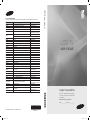 1
1
-
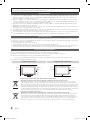 2
2
-
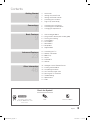 3
3
-
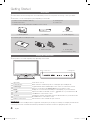 4
4
-
 5
5
-
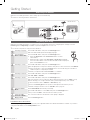 6
6
-
 7
7
-
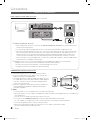 8
8
-
 9
9
-
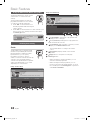 10
10
-
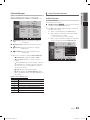 11
11
-
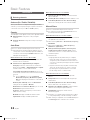 12
12
-
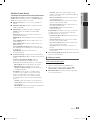 13
13
-
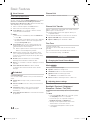 14
14
-
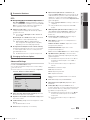 15
15
-
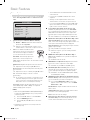 16
16
-
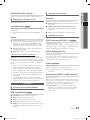 17
17
-
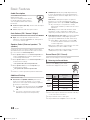 18
18
-
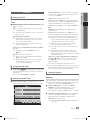 19
19
-
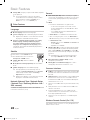 20
20
-
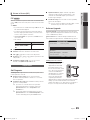 21
21
-
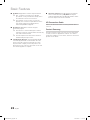 22
22
-
 23
23
-
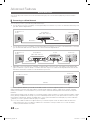 24
24
-
 25
25
-
 26
26
-
 27
27
-
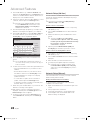 28
28
-
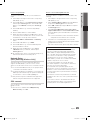 29
29
-
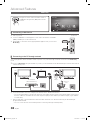 30
30
-
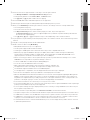 31
31
-
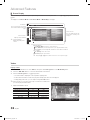 32
32
-
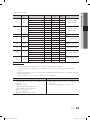 33
33
-
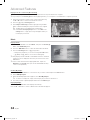 34
34
-
 35
35
-
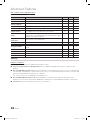 36
36
-
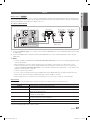 37
37
-
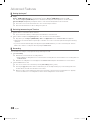 38
38
-
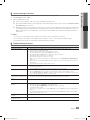 39
39
-
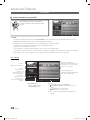 40
40
-
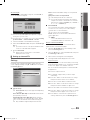 41
41
-
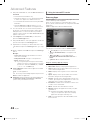 42
42
-
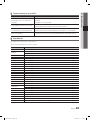 43
43
-
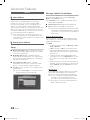 44
44
-
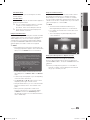 45
45
-
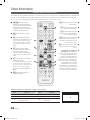 46
46
-
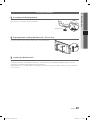 47
47
-
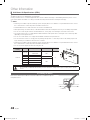 48
48
-
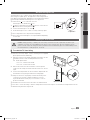 49
49
-
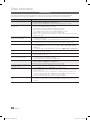 50
50
-
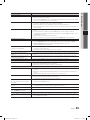 51
51
-
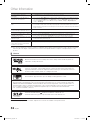 52
52
-
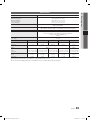 53
53
-
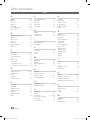 54
54
-
 55
55
-
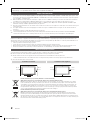 56
56
-
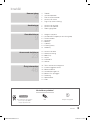 57
57
-
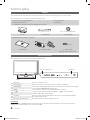 58
58
-
 59
59
-
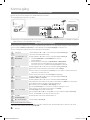 60
60
-
 61
61
-
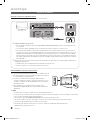 62
62
-
 63
63
-
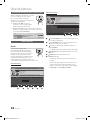 64
64
-
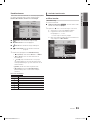 65
65
-
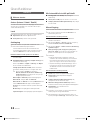 66
66
-
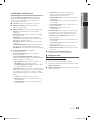 67
67
-
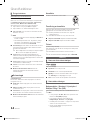 68
68
-
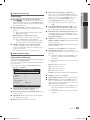 69
69
-
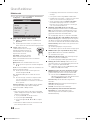 70
70
-
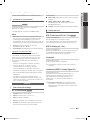 71
71
-
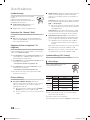 72
72
-
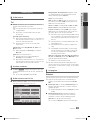 73
73
-
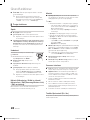 74
74
-
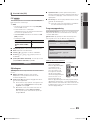 75
75
-
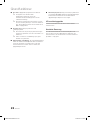 76
76
-
 77
77
-
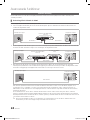 78
78
-
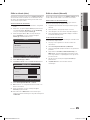 79
79
-
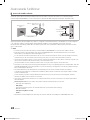 80
80
-
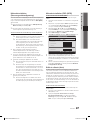 81
81
-
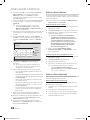 82
82
-
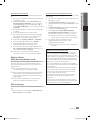 83
83
-
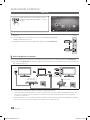 84
84
-
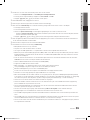 85
85
-
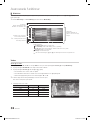 86
86
-
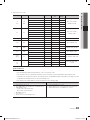 87
87
-
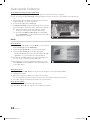 88
88
-
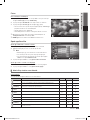 89
89
-
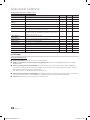 90
90
-
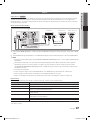 91
91
-
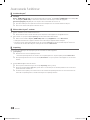 92
92
-
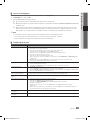 93
93
-
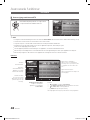 94
94
-
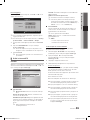 95
95
-
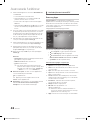 96
96
-
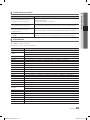 97
97
-
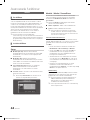 98
98
-
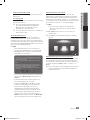 99
99
-
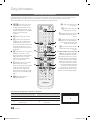 100
100
-
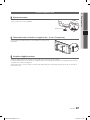 101
101
-
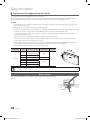 102
102
-
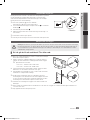 103
103
-
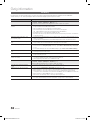 104
104
-
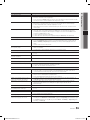 105
105
-
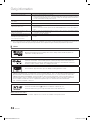 106
106
-
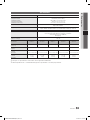 107
107
-
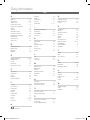 108
108
-
 109
109
-
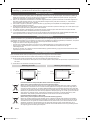 110
110
-
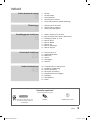 111
111
-
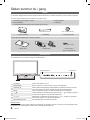 112
112
-
 113
113
-
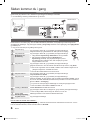 114
114
-
 115
115
-
 116
116
-
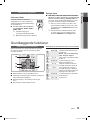 117
117
-
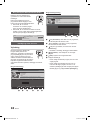 118
118
-
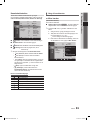 119
119
-
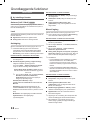 120
120
-
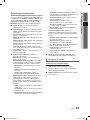 121
121
-
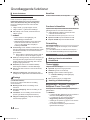 122
122
-
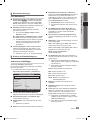 123
123
-
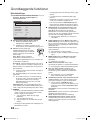 124
124
-
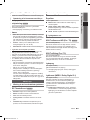 125
125
-
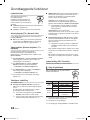 126
126
-
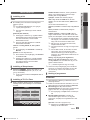 127
127
-
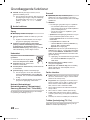 128
128
-
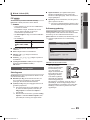 129
129
-
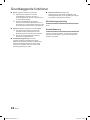 130
130
-
 131
131
-
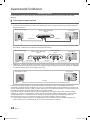 132
132
-
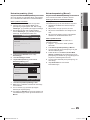 133
133
-
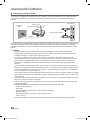 134
134
-
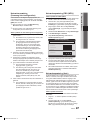 135
135
-
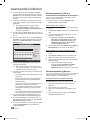 136
136
-
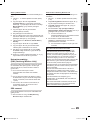 137
137
-
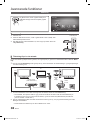 138
138
-
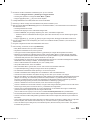 139
139
-
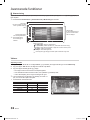 140
140
-
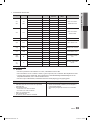 141
141
-
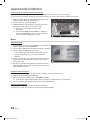 142
142
-
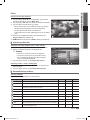 143
143
-
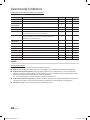 144
144
-
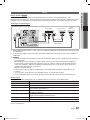 145
145
-
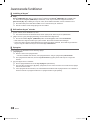 146
146
-
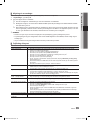 147
147
-
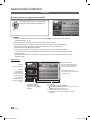 148
148
-
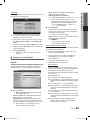 149
149
-
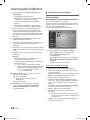 150
150
-
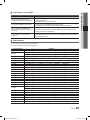 151
151
-
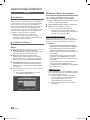 152
152
-
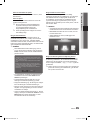 153
153
-
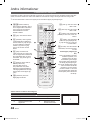 154
154
-
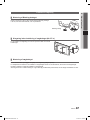 155
155
-
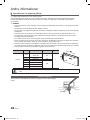 156
156
-
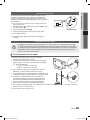 157
157
-
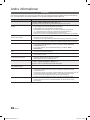 158
158
-
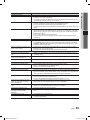 159
159
-
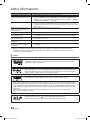 160
160
-
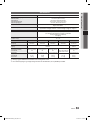 161
161
-
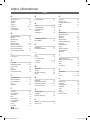 162
162
-
 163
163
-
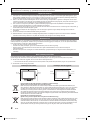 164
164
-
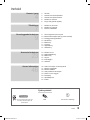 165
165
-
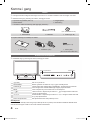 166
166
-
 167
167
-
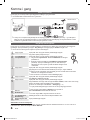 168
168
-
 169
169
-
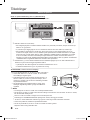 170
170
-
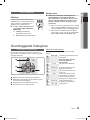 171
171
-
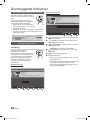 172
172
-
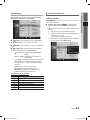 173
173
-
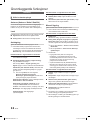 174
174
-
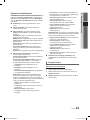 175
175
-
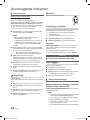 176
176
-
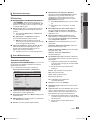 177
177
-
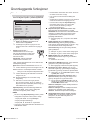 178
178
-
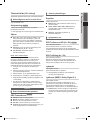 179
179
-
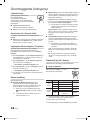 180
180
-
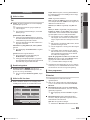 181
181
-
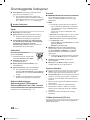 182
182
-
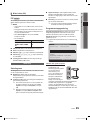 183
183
-
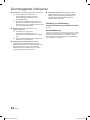 184
184
-
 185
185
-
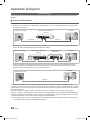 186
186
-
 187
187
-
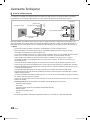 188
188
-
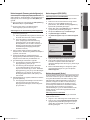 189
189
-
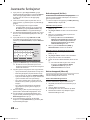 190
190
-
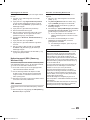 191
191
-
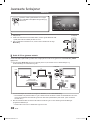 192
192
-
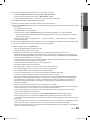 193
193
-
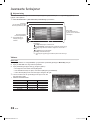 194
194
-
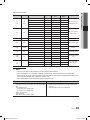 195
195
-
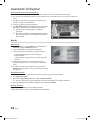 196
196
-
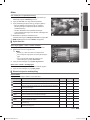 197
197
-
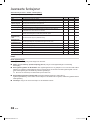 198
198
-
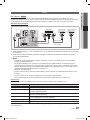 199
199
-
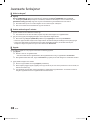 200
200
-
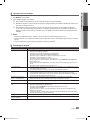 201
201
-
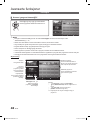 202
202
-
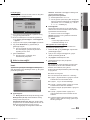 203
203
-
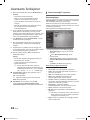 204
204
-
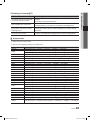 205
205
-
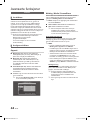 206
206
-
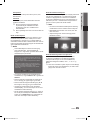 207
207
-
 208
208
-
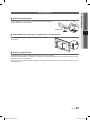 209
209
-
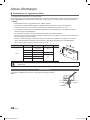 210
210
-
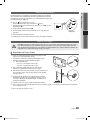 211
211
-
 212
212
-
 213
213
-
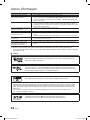 214
214
-
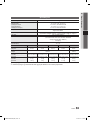 215
215
-
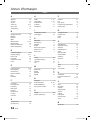 216
216
-
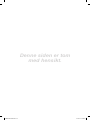 217
217
-
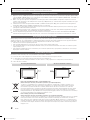 218
218
-
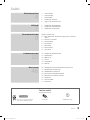 219
219
-
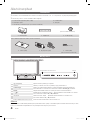 220
220
-
 221
221
-
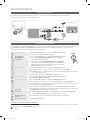 222
222
-
 223
223
-
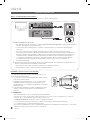 224
224
-
 225
225
-
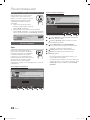 226
226
-
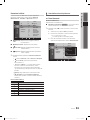 227
227
-
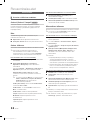 228
228
-
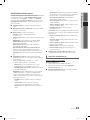 229
229
-
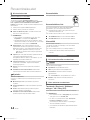 230
230
-
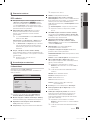 231
231
-
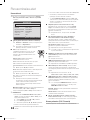 232
232
-
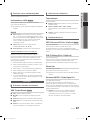 233
233
-
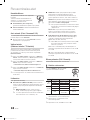 234
234
-
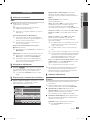 235
235
-
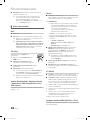 236
236
-
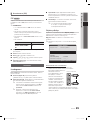 237
237
-
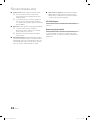 238
238
-
 239
239
-
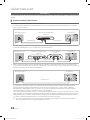 240
240
-
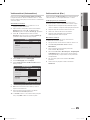 241
241
-
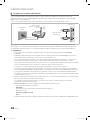 242
242
-
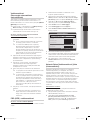 243
243
-
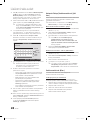 244
244
-
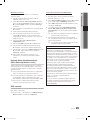 245
245
-
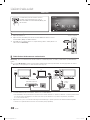 246
246
-
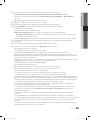 247
247
-
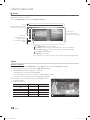 248
248
-
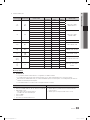 249
249
-
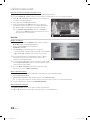 250
250
-
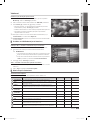 251
251
-
 252
252
-
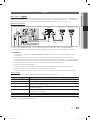 253
253
-
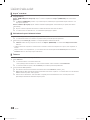 254
254
-
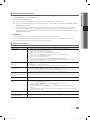 255
255
-
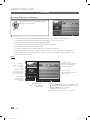 256
256
-
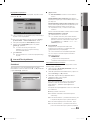 257
257
-
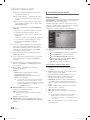 258
258
-
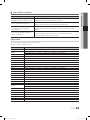 259
259
-
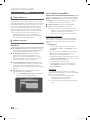 260
260
-
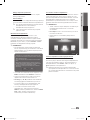 261
261
-
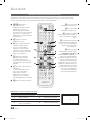 262
262
-
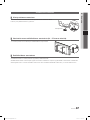 263
263
-
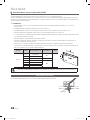 264
264
-
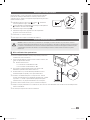 265
265
-
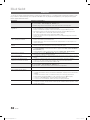 266
266
-
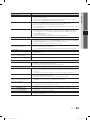 267
267
-
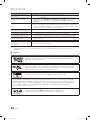 268
268
-
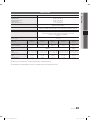 269
269
-
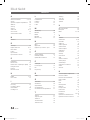 270
270
-
 271
271
Samsung LE32C675M1S Användarmanual
- Kategori
- LED-TV
- Typ
- Användarmanual
på andra språk
- English: Samsung LE32C675M1S User manual
- dansk: Samsung LE32C675M1S Brugermanual
- suomi: Samsung LE32C675M1S Ohjekirja